Как автоматически обновлять приложения iPhone 14
Последнее обновление: 14 июля 2023 г.
На вашем iPhone 14 вы можете включить автоматическое обновление приложений, перейдя к Настройки > Магазин приложений > а затем нажмите кнопку рядом с Обновления приложений.
Наше объяснение продолжается ниже с дополнительной информацией, включая снимки экрана, о том, как автоматически обновлять приложения iPhone 14.
Для получения дополнительной информации по этому вопросу см. это видео на включение автоматического обновления приложений iPhone 14.
Как автоматически обновить 14 приложений для iPhone (шаги с иллюстрациями)
Инструкции в этом посте были выполнены на iPhone 14 Plus с iOS 16.5.
Эти методы будут работать в большинстве других последних версий iOS, а также в большинстве моделей iPhone, включая следующие:
- Apple iPhone 14
- Apple iPhone 14 Pro
- Apple iPhone 14 Pro Макс
Шаг 1. На главном экране найдите Настройки значок приложения и коснитесь его, чтобы открыть меню.
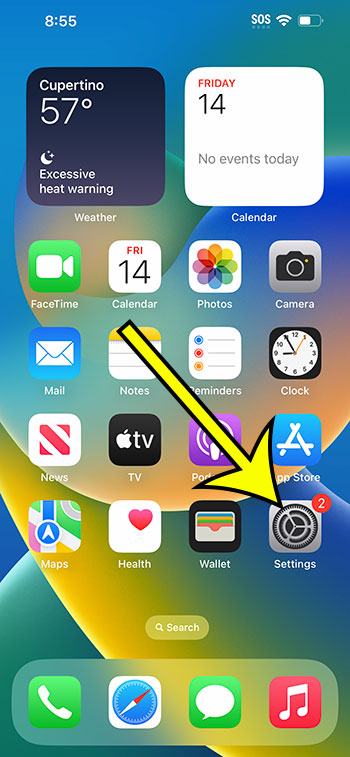
Шаг 2: прокрутите вниз и выберите Магазин приложений.
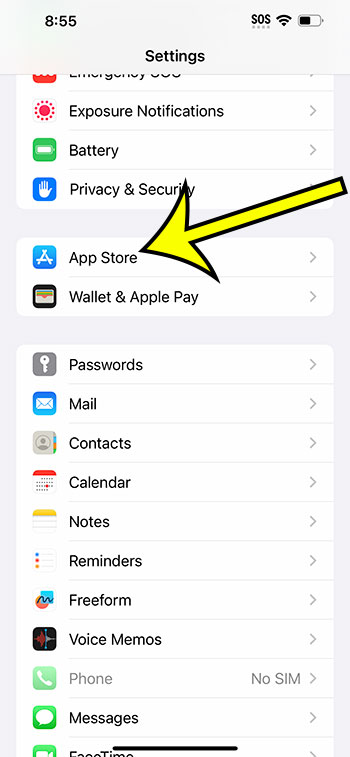
Шаг 3: Включить Обновления приложений нажав на кнопку справа от него.
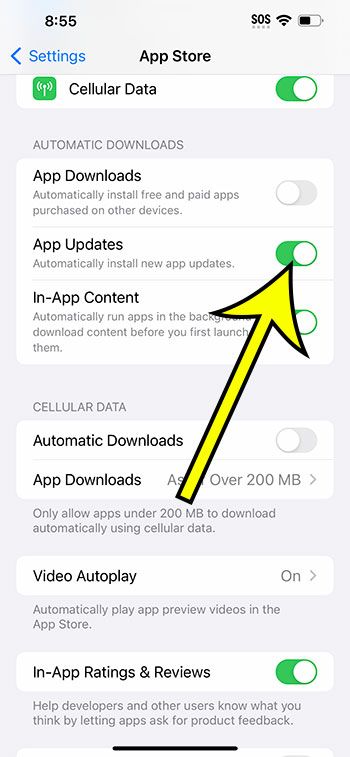
Теперь, когда вы знаете, как автоматически обновлять приложения для iPhone 14, вам не придется вручную проверять и устанавливать обновления приложений в будущем.
Связанный: Как очистить историю Safari на iPhone 14
Видео об автоматическом обновлении приложений для iPhone 14
Резюме – Автоматическое обновление приложений на iPhone 14
- Выбирать Настройки.
- Выбирать Магазин приложений.
- Давать возможность Обновления приложений.
Дополнительная информация
Хотя возможность автоматического обновления всех ваших приложений может быть полезной, вы можете обнаружить, что есть некоторые программы, которые вы не хотите обновлять.
В этом случае вы не можете использовать параметр автоматического обновления приложений, поскольку его нельзя настроить так, чтобы он не обновлял определенные приложения.
Вы должны вручную обновить приложения, открыв приложение App Store, коснувшись символа своего профиля в правом верхнем углу экрана, а затем нажав кнопку «Обновить» справа от любого приложения, которое необходимо обновить.
Вы также можете использовать параметр «Обновить все», чтобы применить все доступные обновления приложения.
Если вы разрешили автоматическое обновление ваших приложений, вы можете изменить настройки в области «Сотовые данные» в меню «Настройки»> «Магазин приложений», если вы хотите обновлять приложения только через Wi-Fi.
Поскольку обновления могут быть довольно значительными, они могут потреблять значительный объем сотовых данных, если вы включили этот параметр.
Заключение
Крайне важно поддерживать приложения на вашем iPhone в актуальном состоянии не только для обеспечения их безопасности и эффективности, но и для использования новых функций, которые могут быть добавлены.
Однако независимо от того, разрешите ли вы своему iPhone управлять всеми обновлениями вашего приложения или используете ручную опцию через приложение App Store, у вас есть полный контроль над тем, как эти обновления происходят на устройстве.
